 hujung hadapan web
hujung hadapan web
 uni-app
uni-app
 Cara menggunakan pemalam pratonton gambar dalam uniapp untuk merealisasikan fungsi tontonan pembesaran gambar
Cara menggunakan pemalam pratonton gambar dalam uniapp untuk merealisasikan fungsi tontonan pembesaran gambar
Cara menggunakan pemalam pratonton gambar dalam uniapp untuk merealisasikan fungsi tontonan pembesaran gambar
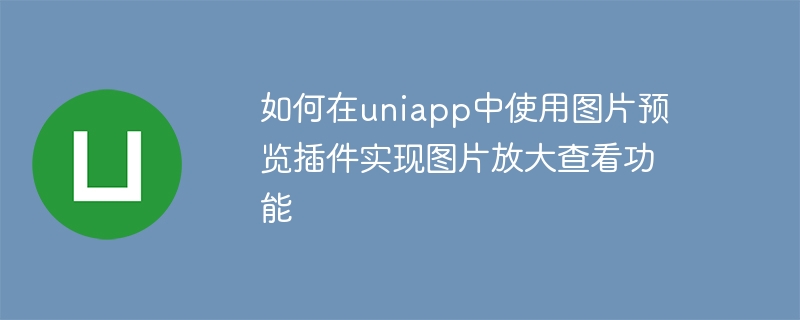
Cara menggunakan pemalam pratonton gambar dalam uniapp untuk melaksanakan fungsi tontonan pembesaran gambar, anda memerlukan contoh kod khusus
Dengan populariti peranti mudah alih, gambar memainkan peranan yang semakin penting dalam kehidupan seharian kita. Apabila membangunkan aplikasi mudah alih, cara melaksanakan fungsi melihat pembesaran imej telah menjadi keperluan biasa. Menggunakan rangka kerja uniapp boleh melaksanakan fungsi sedemikian dengan lebih cepat dan serasi dengan berbilang platform.
Dalam uniapp, anda boleh menggunakan pemalam pihak ketiga untuk merealisasikan fungsi melihat pembesaran imej Pemalam yang paling biasa digunakan ialah uni-ImagePreview. Perkara berikut akan memperkenalkan secara terperinci cara menggunakan pemalam ini dalam uniapp dan memberikan contoh kod khusus.
- Pasang pemalam
Mula-mula, cari alat pengurusan pakej "npm" dalam direktori akar projek, dan kemudian laksanakan arahan berikut untuk memasang pemalam uni-ImagePreview:
npm install @dcloudio/vue-image-preview
- Perkenalkan palam -in
Apabila anda perlu menggunakan imej Dalam halaman yang mengezum masuk untuk melihat fungsi, cari blok kod eksport lalai dalam teg <script>, memperkenalkan pemalam dan daftarkannya dalam Vue. Kod sampel adalah seperti berikut: <script>标签中的export default代码块,引入插件并注册到Vue中。示例代码如下:
<template>
<view>
<!-- 此处是一个图片列表 -->
<image v-for="(item, index) in imgList" :src="item" :key="index" mode="aspectFill" @click="preview(index)" />
</view>
</template>
<script>
import ImagePreview from '@dcloudio/vue-image-preview'
import '@dcloudio/vue-image-preview/lib/style.css'
export default {
methods: {
// 图片预览
preview(index) {
const images = this.imgList.map(item => item)
ImagePreview.open({
images,
startPosition: index,
closeOnSlideDown: true
})
}
}
}
</script>在示例代码中,首先通过import语句引入@dcloudio/vue-image-preview插件,并通过import语句引入样式文件。然后,在export default代码块中,定义了一个preview方法来实现图片放大查看的功能。当用户点击某张图片时,会触发preview方法,该方法通过ImagePreview.open()来打开图片预览模态框。
其中,images参数是一个图片数组,用于传递需要预览的图片列表。startPosition参数表示预览图片时的起始位置。closeOnSlideDown参数表示是否支持向下滑动关闭预览模态框。
- 设置图片列表
在示例代码中,有一个图片列表imgList,通过v-for指令将其中的每一项渲染为一个<image></image>rrreee
@dcloudio/vue-image-preview melalui pernyataan import dan lulus kenyataan import > memperkenalkan fail gaya. Kemudian, dalam blok kod eksport lalai, kaedah preview ditakrifkan untuk melaksanakan fungsi membesarkan imej. Apabila pengguna mengklik pada imej, kaedah preview akan dicetuskan, yang membuka kotak modal pratonton imej melalui ImagePreview.open(). Antaranya, parameter images ialah tatasusunan imej, digunakan untuk lulus senarai imej yang perlu dipratonton. Parameter startPosition menunjukkan kedudukan permulaan semasa pratonton imej. Parameter closeOnSlideDown menunjukkan sama ada gelongsor ke bawah untuk menutup kotak modal pratonton disokong.
- Tetapkan senarai imej🎜🎜🎜Dalam kod sampel, terdapat senarai imej
imgList, dan setiap satu daripadanya ditukar melalui v-for Arahan Item dipaparkan sebagai teg <image></image>. Senarai gambar ini boleh ditetapkan mengikut keperluan sebenar Ia boleh menjadi data yang diperoleh daripada antara muka belakang, atau ia boleh menjadi tatasusunan statik. Senarai imej dalam kod sampel adalah untuk rujukan sahaja. 🎜🎜Perlu diambil perhatian bahawa memandangkan uniapp menyokong pembungkusan berbilang terminal, platform yang berbeza mungkin mempunyai perwakilan laluan imej yang berbeza. Apabila menggunakan pemalam pratonton imej, pastikan laluan imej yang dihantar ke pemalam adalah betul. 🎜🎜Melalui langkah di atas, kita boleh menggunakan pemalam pratonton imej dalam uniapp untuk merealisasikan fungsi tontonan pembesaran imej. Dengan mengklik pada gambar, anda boleh mengezum masuk dan menukar gambar dalam kotak modal. Semoga kandungan di atas dapat membantu anda! 🎜Atas ialah kandungan terperinci Cara menggunakan pemalam pratonton gambar dalam uniapp untuk merealisasikan fungsi tontonan pembesaran gambar. Untuk maklumat lanjut, sila ikut artikel berkaitan lain di laman web China PHP!

Alat AI Hot

Undresser.AI Undress
Apl berkuasa AI untuk mencipta foto bogel yang realistik

AI Clothes Remover
Alat AI dalam talian untuk mengeluarkan pakaian daripada foto.

Undress AI Tool
Gambar buka pakaian secara percuma

Clothoff.io
Penyingkiran pakaian AI

AI Hentai Generator
Menjana ai hentai secara percuma.

Artikel Panas

Alat panas

Notepad++7.3.1
Editor kod yang mudah digunakan dan percuma

SublimeText3 versi Cina
Versi Cina, sangat mudah digunakan

Hantar Studio 13.0.1
Persekitaran pembangunan bersepadu PHP yang berkuasa

Dreamweaver CS6
Alat pembangunan web visual

SublimeText3 versi Mac
Perisian penyuntingan kod peringkat Tuhan (SublimeText3)

Topik panas
 1378
1378
 52
52
 Bagaimana untuk memulakan pratonton projek uniapp yang dibangunkan oleh webstorm
Apr 08, 2024 pm 06:42 PM
Bagaimana untuk memulakan pratonton projek uniapp yang dibangunkan oleh webstorm
Apr 08, 2024 pm 06:42 PM
Langkah untuk melancarkan pratonton projek UniApp dalam WebStorm: Pasang pemalam Alat Pembangunan UniApp Sambung ke tetapan peranti Pratonton pelancaran WebSocket
 Mana satu lebih baik, uniapp atau mui?
Apr 06, 2024 am 05:18 AM
Mana satu lebih baik, uniapp atau mui?
Apr 06, 2024 am 05:18 AM
Secara umumnya, uni-app adalah lebih baik apabila fungsi asli yang kompleks diperlukan; Selain itu, uni-app mempunyai: 1. Sokongan Vue.js/JavaScript 2. Komponen asli yang kaya 3. Ekosistem yang baik; Kelemahannya ialah: 1. Isu prestasi; 2. Kesukaran dalam menyesuaikan antara muka. MUI mempunyai: 1. Sokongan Reka Bentuk Bahan 2. Fleksibiliti tinggi 3. Perpustakaan komponen/tema yang luas. Kelemahannya ialah: 1. Kebergantungan CSS; 2. Tidak menyediakan komponen asli 3. Ekosistem kecil.
 Apakah alat pembangunan yang digunakan oleh uniapp?
Apr 06, 2024 am 04:27 AM
Apakah alat pembangunan yang digunakan oleh uniapp?
Apr 06, 2024 am 04:27 AM
UniApp menggunakan HBuilder
 Apakah asas yang diperlukan untuk mempelajari uniapp?
Apr 06, 2024 am 04:45 AM
Apakah asas yang diperlukan untuk mempelajari uniapp?
Apr 06, 2024 am 04:45 AM
pembangunan uniapp memerlukan asas berikut: teknologi bahagian hadapan (HTML, CSS, JavaScript) pengetahuan pembangunan mudah alih (platform iOS dan Android) Node.js asas lain (alat kawalan versi, IDE, simulator pembangunan mudah alih atau pengalaman penyahpepijatan mesin sebenar)
 Apakah kelemahan uniapp
Apr 06, 2024 am 04:06 AM
Apakah kelemahan uniapp
Apr 06, 2024 am 04:06 AM
UniApp mempunyai banyak kemudahan sebagai rangka kerja pembangunan merentas platform, tetapi kelemahannya juga jelas: prestasi dihadkan oleh mod pembangunan hibrid, mengakibatkan kelajuan pembukaan yang lemah, pemaparan halaman dan tindak balas interaktif. Ekosistem tidak sempurna dan terdapat beberapa komponen dan perpustakaan dalam bidang tertentu, yang mengehadkan kreativiti dan merealisasikan fungsi kompleks. Isu keserasian pada platform berbeza terdedah kepada perbezaan gaya dan sokongan API yang tidak konsisten. Mekanisme keselamatan WebView adalah berbeza daripada aplikasi asli, yang mungkin mengurangkan keselamatan aplikasi. Keluaran dan kemas kini aplikasi yang menyokong berbilang platform pada masa yang sama memerlukan berbilang kompilasi dan pakej, meningkatkan kos pembangunan dan penyelenggaraan.
 Mana yang lebih baik, pembangunan uniapp atau asli?
Apr 06, 2024 am 05:06 AM
Mana yang lebih baik, pembangunan uniapp atau asli?
Apr 06, 2024 am 05:06 AM
Apabila memilih antara UniApp dan pembangunan asli, anda harus mempertimbangkan kos pembangunan, prestasi, pengalaman pengguna dan fleksibiliti. Kelebihan UniApp ialah pembangunan merentas platform, lelaran pantas, pembelajaran mudah dan pemalam terbina dalam, manakala pembangunan asli lebih unggul dalam prestasi, kestabilan, pengalaman asli dan kebolehskalaan. Timbang kebaikan dan keburukan berdasarkan keperluan projek khusus UniApp sesuai untuk pemula, dan pembangunan asli sesuai untuk aplikasi kompleks yang mengejar prestasi tinggi dan pengalaman yang lancar.
 Apakah perbezaan antara uniapp dan flutter
Apr 06, 2024 am 04:30 AM
Apakah perbezaan antara uniapp dan flutter
Apr 06, 2024 am 04:30 AM
UniApp adalah berdasarkan Vue.js, dan Flutter adalah berdasarkan Dart kedua-duanya menyokong pembangunan merentas platform. UniApp menyediakan komponen yang kaya dan pembangunan mudah, tetapi prestasinya dihadkan oleh WebView Flutter menggunakan enjin pemaparan asli dengan prestasi cemerlang, tetapi lebih sukar untuk dibangunkan. UniApp mempunyai komuniti Cina yang aktif, dan Flutter mempunyai komuniti yang besar dan global. UniApp sesuai untuk senario dengan pembangunan pesat dan keperluan prestasi rendah Flutter sesuai untuk aplikasi kompleks dengan penyesuaian tinggi dan prestasi tinggi.
 Apakah perpustakaan komponen yang digunakan oleh uniapp untuk membangunkan program kecil?
Apr 06, 2024 am 03:54 AM
Apakah perpustakaan komponen yang digunakan oleh uniapp untuk membangunkan program kecil?
Apr 06, 2024 am 03:54 AM
Pustaka komponen yang disyorkan untuk uniapp untuk membangunkan program kecil: uni-ui: Dihasilkan secara rasmi oleh uni, ia menyediakan komponen asas dan perniagaan. vant-weapp: Dihasilkan oleh Bytedance, dengan reka bentuk UI yang ringkas dan cantik. taro-ui: dihasilkan oleh JD.com dan dibangunkan berdasarkan rangka kerja Taro. fish-design: Dihasilkan oleh Baidu, menggunakan gaya reka bentuk Material Design. naive-ui: Dihasilkan oleh Youzan, reka bentuk UI moden, ringan dan mudah untuk disesuaikan.



